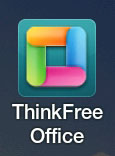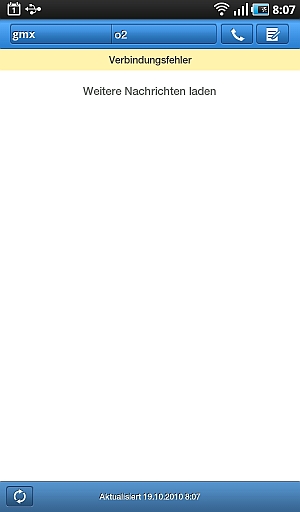Das erste, worüber ich mich auf dem Galaxy Tab richtig geärgert habe:
Der Adobe Reader für Android
Ich betrachte öfter recht große, vom Layout her komplexe PDF Dateien.
Das Programm, was sich dabei sofort unrühmlich bekleckert hat, stammt vom Erfinder des Formates. Peinlich peinlich. Beim Rendern solcher grosser PDF Dateien bekommt man von Adobe Reader kein Feedback was er da gerade macht, am Anfang bleibt der Bildschirm quälend lange schwarz, irgendwann bequemt er sich, die erste Seite auszugeben, dann denkt man, nun ist es geschafft und blättert weiter auf Seite 2 des PDF Dokumentes, und was passiert? Nichts. Minutenlang denkt das Programm nach, um dann irgendwann nach einer halben Ewigkeit auf Seite 3 von 8 einfach kommentarlos abzuschmieren.
Dass es dabei das Android System nicht mitreißt spricht für dessen gute Qualität.
Gefrustet machte ich mich auf die Suche nach alternativen Apps, um *nichts* zu finden, was brauchbar war.
Schließlich begann ich mich zu fragen, warum eigentlich fragt mich mein Galaxy Tab, wenn ich ein PDF unter „Eigene Dateien“ im entsprechenden Speicherordner antippe, ob ich den Vorgang mit Adobe Reader oder mit ThinkFree Office „abschließen“ möchte… Hmmm? Geht das denn, den „Vorgang“ mit ThinkFree Office „abzuschließen“?
Einfach mal angetippt – und siehe da, eine Offenbarung:
ThinkFree Office kann, was Adobe nicht kann, sauber ein PDF anzeigen!
Man bekommt eine saubere Statusanzeige über den Fortschritt des Renderings oben in der App, das komplexe PDF baut sich auch schrittweise auf, sodass man nicht Ewigkeiten auf einen schwarzen Bildschirm starrt, und das ganze geht auch noch schnell und über mehrere Seiten und das ohne Absturz und beim zweiten Durchblättern sichtlich sogar aus dem Cache ohne erneutes Rendern und damit noch schneller! Perfekt.
Hier ein 100% für die Grundausstattung des Galaxy Tab, denn das im App Market rund 11 EUR teure ThinkFree Office ist schon kostenlos fertig vorinstalliert.
Danke Samsung.
Danke an die ThinkFree Corporation für ein gutes Produkt – ThinkFree Office für Android